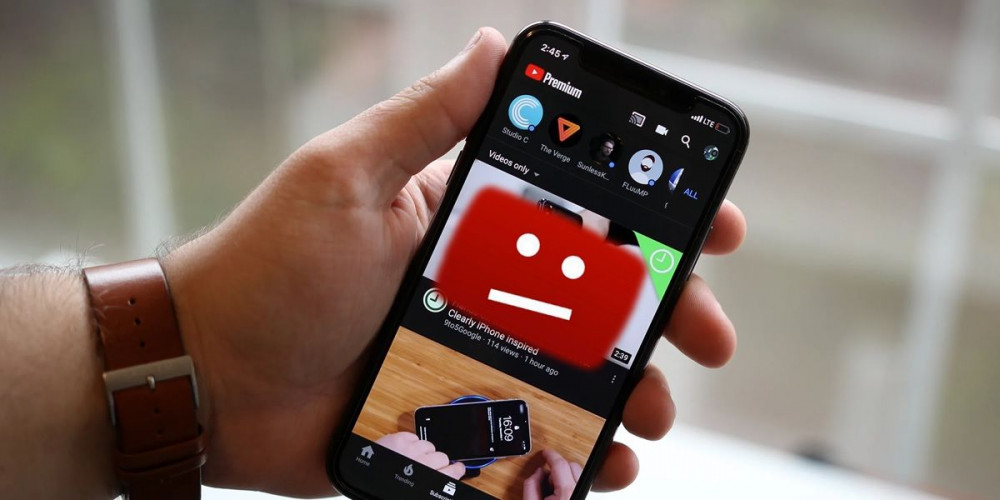
Wenn Sie hier sind, liegt das daran, dass Sie versucht haben, ein YouTube-Video abzuspielen, und dies nicht gelang, entweder weil die Plattform Sie nicht zulässt oder weil Sie es nicht finden können. Sie haben höchstwahrscheinlich Eingeschränkter Modus aktiviert, der bestimmte Arten von Inhalten blockiert, die nicht für Minderjährige geeignet sind . Möglicherweise haben Sie es versehentlich selbst oder Ihr Internetanbieter aktiviert. In jedem Fall zeigen wir Ihnen hier, wie Sie es deaktivieren können.
Was ist der eingeschränkte YouTube-Modus und wie kann ich ihn deaktivieren?
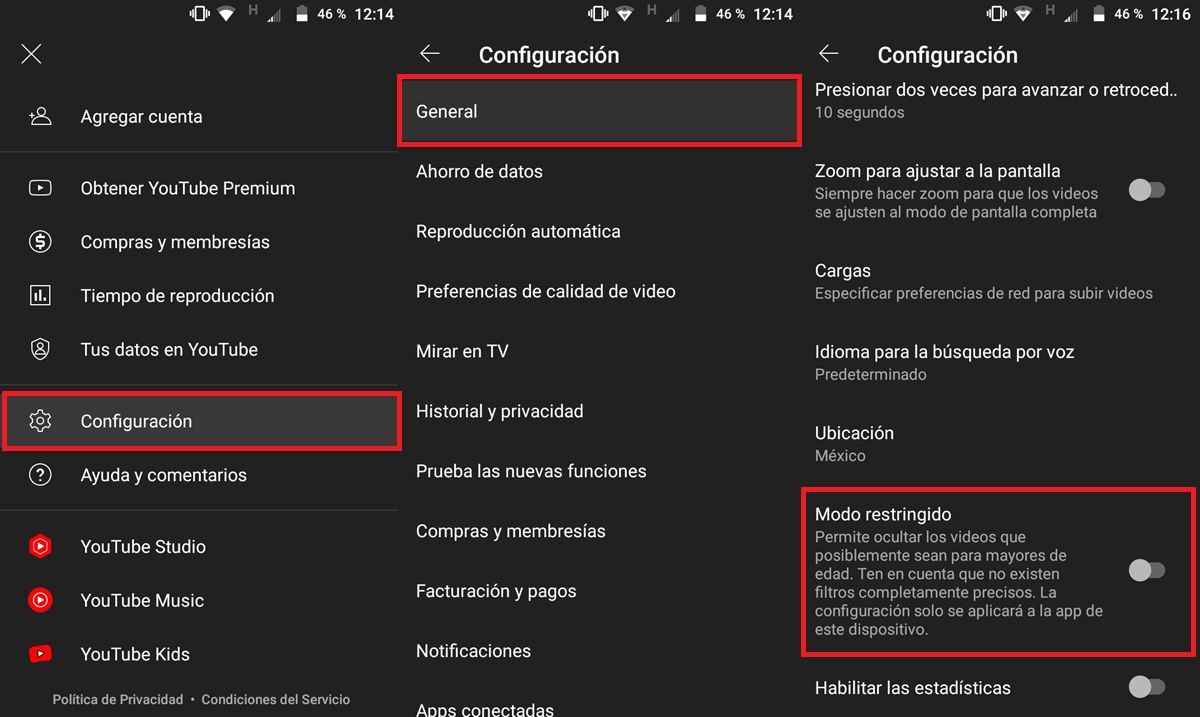
Der eingeschränkte Modus ist eine Option, die in den Einstellungen der YouTube-Anwendung aktiviert wird. Obwohl es nicht narrensicher ist, hilft es Filtern Sie Inhalte für Erwachsene heraus, die Sie nicht sehen möchten oder dass Sie nicht möchten, dass andere Personen, die Ihre Geräte verwenden, diese sehen. Beispielsweise werden Videos, die unter anderem über Sex, Gewalt und Kriegskonflikte sprechen, normalerweise durch den eingeschränkten Modus blockiert.
Das Deaktivieren des eingeschränkten YouTube-Modus ist so einfach wie die folgenden Schritte:
- Öffnen Sie den Microsoft Store auf Ihrem Windows-PC. YouTube App (oder stattdessen die Website).
- Zylinderkopfschrauben Ihr Kontosymbol (es ist in der oberen rechten Ecke).
- Gehen Sie nun je nach Gerät wie folgt vor:
- Auf Telefonen und Tablets : Gehen Sie zu Einstellungen > Allgemein > Eingeschränkter Modus.
- Auf dem PC – Gehen Sie zum Ende des Optionsmenüs und dort finden Sie den eingeschränkten Modus.
So einfach! Auf diese Weise können Sie überprüfen, ob der eingeschränkte Modus aktiviert ist, und ihn gegebenenfalls ausschalten.
Der eingeschränkte YouTube-Modus lässt sich nicht deaktivieren, was kann ich tun?
Es ist möglich, dass der eingeschränkte Modus von YouTube aktiviert wurde auf Ihrem Gerät von Ihrem Internetanbieter oder vom Netzwerkadministrator aktiviert (Universität, Bibliothek, öffentliche Einrichtung, Unternehmen etc.). Indem Sie auf den folgenden Link klicken, können Sie überprüfen, ob es wirklich Einschränkungen gibt, um YouTube in Ihrem Netzwerk anzusehen:
Anzeigen | Beschränkungen für YouTube-Inhalte in Ihrem Netzwerk
Wenden Sie sich in diesem Fall am besten direkt an die Netzwerkadministratoren und bitten Sie sie, den eingeschränkten YouTube-Modus auf Ihrem Gerät zu deaktivieren. Wenn Sie sie nicht erreichen können oder wenn Sie können das Problem nicht beheben Sie, versuchen Sie Folgendes:
- Schalten Sie Ihren Heim- oder Bürorouter für 5 Minuten aus.
- Schalten Sie den Router ein und prüfen Sie, ob der eingeschränkte Modus entfernt wurde.
- Wenn Sie über mobile Daten verbunden sind, schalten Sie den Flugmodus für eine Weile ein.
- Deaktivieren Sie den Flugzeugmodus und versuchen Sie erneut, das YouTube-Video anzusehen, was Sie zuvor nicht konnten.
Wenn dies auch nichts behoben hat, versuchen Sie die folgenden Lösungen.
Deaktivieren Sie den eingeschränkten Modus von Google Family Link
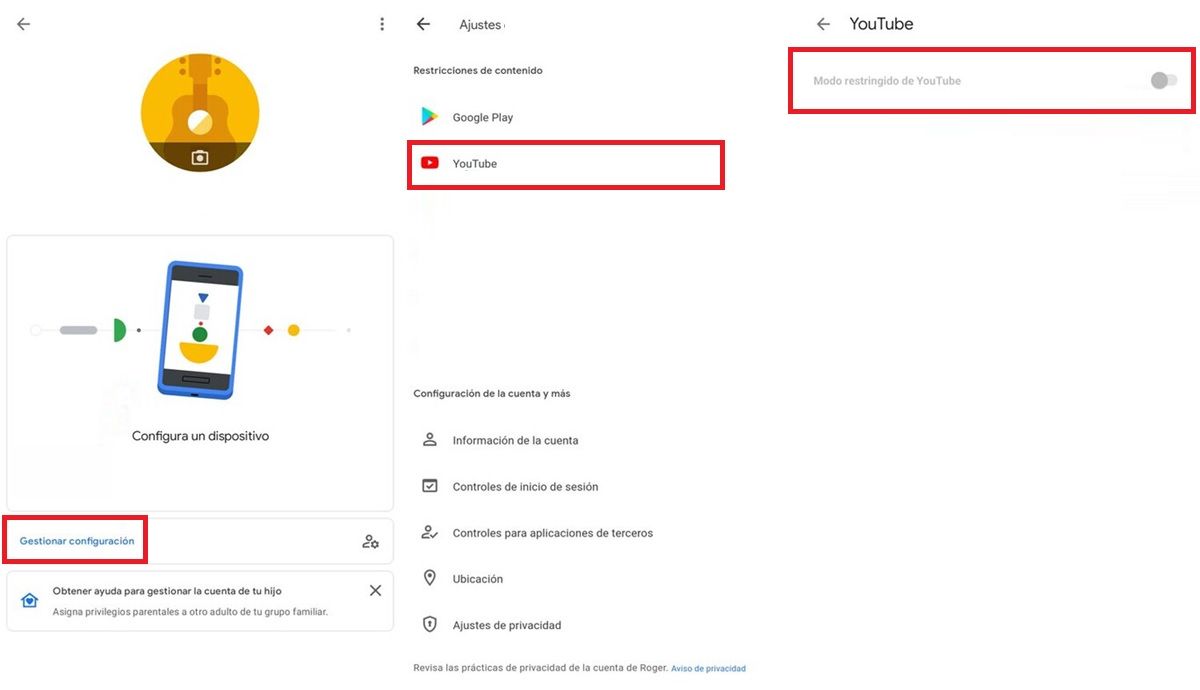
Google Family Link ist die Kindersicherungs-App von Google. Jemand kann haben Richten Sie es ein, um YouTube-Inhalte einzuschränken auf Ihren Heim- oder Geschäftsgeräten. Gehen Sie also wie folgt vor, um den eingeschränkten Modus von dieser App aus zu deaktivieren:
- Öffnen Sie die Google Family Link-App und melden Sie sich mit dem Google-Konto an, das die Kindersicherung eingerichtet hat.
- Jetzt musst du Klicken Sie auf das Familienmitglied wer hat die Beschränkung auf YouTube.
- Auswählen Einstellungen verwalten .
- Dann wähle YouTube und schalte den eingeschränkten Modus aus.
Deaktivieren Sie den eingeschränkten Modus von Google Home
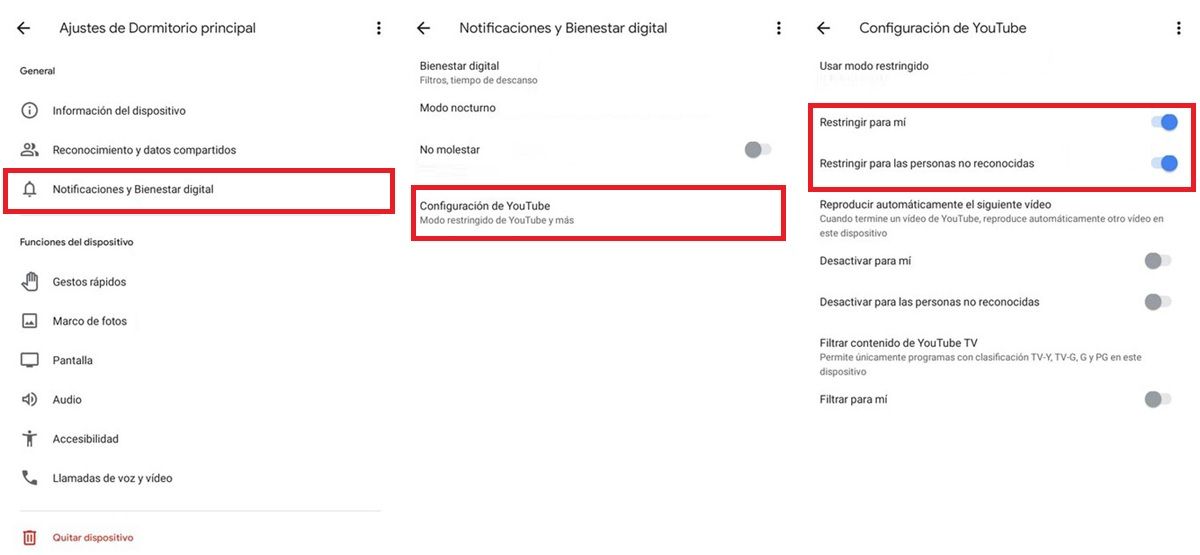
Eine weitere Anwendung, aus der der eingeschränkte Modus aktiviert werden kann, ist Google Home. Stellen Sie daher sicher, dass Sie oder jemand anderes den eingeschränkten Modus in dieser App nicht auf diese Weise aktiviert hat:
- Öffnen Sie den Microsoft Store auf Ihrem Windows-PC. Google-Startseite App.
- Wählen Sie das Gerät aus das hat die Beschränkung auf YouTube.
- Tippen Sie auf die Einstellungen Zahnrad.
- Tippen Sie auf Benachrichtigungen und digitales Wohlbefinden .
- Gehen Sie zu YouTube-Einstellungen .
- Ausschalten Für mich einschränken und Für unbefugte Personen einschränken Optionen.
Deaktivieren Sie alle VPNs oder Firewalls
Es besteht auch die Möglichkeit, dass die Firewall auf Ihrem PC oder Android die Inhalte einschränkt, die Sie auf YouTube sehen können, insbesondere wenn es sich um Inhalte von Drittanbietern handelt. Das gleiche Problem kann durch eine VPN-App verursacht werden. Deshalb, Wir empfehlen, dass Sie das VPN oder die Firewall, die Sie verwenden, deaktivieren für einen Moment, um zu überprüfen, ob sie nicht die Ursache des Problems sind.
Ändern Sie den DNS
Über das DNS können sie auch die Inhalte einschränken, die Sie auf YouTube sehen. Um zu überprüfen, ob dies nicht das Problem ist, folgen Sie diesem Tutorial zum Ändern von DNS auf Android. Ändern Sie sie in die von Google, die keinerlei Beschränkungen für YouTube haben:
- DNS1 : 8.8.8.8
- DNS2 : 8.8.4.4
Löschen Sie den Cache der YouTube-App
Die YouTube-App hat möglicherweise einen Fehler, der Sie daran hindert, bestimmte Videos anzusehen. Um das Problem zu beheben, lesen Sie diesen Artikel zum Löschen des App-Cache auf Android. Danach sollte das Problem behoben sein.
Wenn keine dieser Lösungen für Sie funktioniert hat, Wahrscheinlich kann nur Ihr Netzwerkadministrator den eingeschränkten Modus entfernen . Sie müssen also mit ihm verhandeln, um Ihr Ziel zu erreichen.
